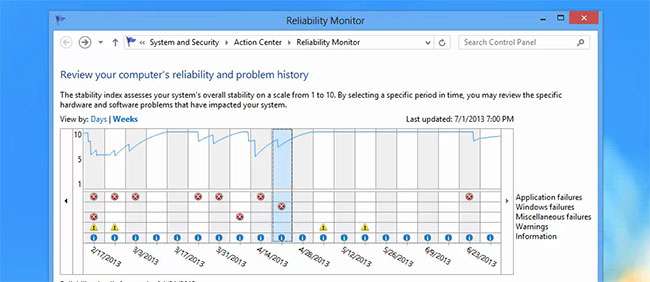
Windowsの隠された宝石に関しては、信頼性監視ツールに勝るものはありません。どちらも使用していない別のツール内のリンクの後ろに隠されています。マイクロソフトがこの非常に便利なトラブルシューティングツールに光を当てない理由は、私たちにはわかりません。
信頼性モニターは、コンピューターの履歴を追跡します—アプリケーションがクラッシュしたり、ハングしたり、Windowsがブルースクリーンを表示したりするたびに。また、ソフトウェアがインストールされたときやWindowsUpdateが新しいパッチをロードしたときなどの他の重要なイベントも追跡します。
非常に便利なツールです。はい、それはWindows 7と8、さらには8.1にもあります。 Vistaにあるかもしれませんが、誰がもうそれを使用していますか?
では、これはどのように機能しますか?
先週、コンピュータがフレークアウトしてロックし始めたと想像してみてください。その理由はよくわかりません。あなたがしなければならないのは、信頼性モニターを開いて、最初にクラッシュを開始するために何が起こったのかを確認することです。クラッシュが発生した毎日をクリックしてから、リストに戻ってすべてのクラッシュが始まる前に戻り、何がインストールされているかを調べて、問題を解決し、PCから削除します。
では、このツールをどのように開くのでしょうか。ええと、マイクロソフトはそれを多くのクリックの背後に埋め込んだので、それらすべてのステップを提供するつもりはありません。アクションセンターを開くと、[信頼性の履歴を表示]リンクを使用してそこにアクセスできますが、スタートメニューまたはスタート画面を開いて、「信頼性」を検索することをお勧めします。これはおそらく高速です。
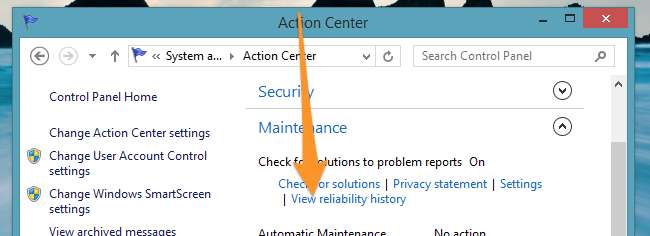
ビューの上部は、選択した内容に応じて、日または週に配置されます。クラッシュやその他のイベントが発生した毎日(または週)を確認し、それらのいずれかをクリックして、その期間中に何が起こったかを理解できます。他の人のコンピュータを修理するように求められたときに、分析を行うのに非常に便利な方法です。
その波線は、システムが1から10までのスケールでどれだけ安定しているかについてのMicrosoftの評価です。つまり、その線を全面的に実線の10にする必要があります。これは、座ってコンピューターのトラブルシューティングを行うときに使用する便利な指標です。これにより、システムの安定性の認識がWindowsの内部の考え方と一致するかどうかを確認できます。

期間を選択すると、画面の下部にイベントが表示されます。 「解決策を確認する」を使用できます。これは時々実際の解決策になります(ただし、息を止めないでください)。また、各更新の詳細を表示することもできます。これは、その更新が正確に何をしたかを理解するのに役立ちます。
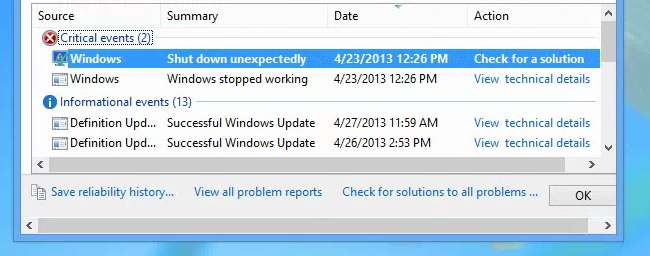
もちろん、最も簡単な方法は、ウィンドウの下部にある[すべての問題の解決策を確認する]リンクをクリックし、Microsoftが解決策の1つ(ドライバーの更新である可能性が高い)の修正について既に知っていることを期待することです。いいえ?それで結構です。次回はBSOD宝くじに当選するかもしれません。
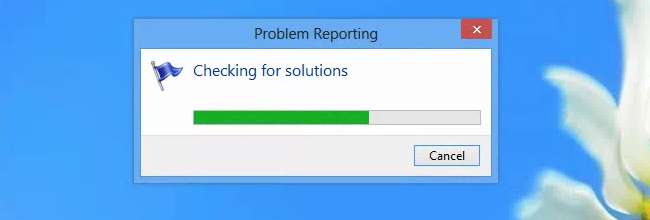
したがって、次に誰かが自分のコンピュータが最近クラッシュしたとあなたに言ったとき、あなたは信頼性モニターを開いて何を理解するべきです 本当に 先週ダウンロードしたスーパーツールバーの素晴らしいゲームを思い出す方法がないため、すべてのクラッシュが発生しました。







